Ha a „WslRegisterDistribution failed error” 0x80070032 kóddal rendelkező Windows 10 rendszerben a WSL egyik verziójáról a másikra való frissítéskor a „WslRegisterDistribution sikertelen hibával” találkozik, akkor nincs egyedül.
Ez egy olyan hiba, amelyről különböző felhasználók, különösen a fejlesztők számoltak be.
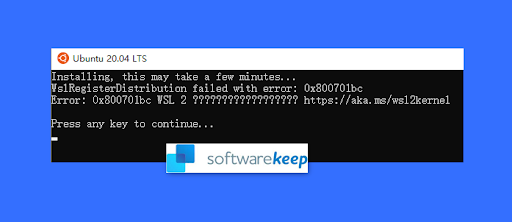
A fejlesztők a Windows alrendszert Linuxhoz vagy WSL-hez használják munkájukhoz. De néha a WSL problémákat okoz a Windows 10 rendszeren. A leggyakoribb probléma a „WslRegisterDistribution Failed with Error: 0x80370114”.
szerver dns címe nem található mac
Tehát ebben a bejegyzésben megtudhatja, hogyan javíthatja ki a 0x80070032-es hibát Windows 10 és megszabadulni a problémától. Az itt közölt javítások közvetlenek és könnyen követhetők.
Kezdjük el!
Mi az a WslRegisterDistribution Failed with Error: 0x80070032?
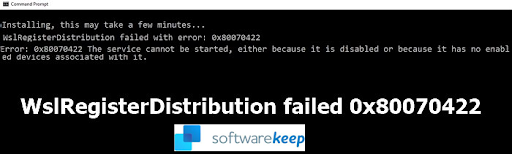
A WSL a Windows Subsystem for Linux for Windows 10 rövidítése. Lehetővé teszi a fejlesztők számára, hogy Linux-platformot fussanak Windows-eszközön. Ez azt jelenti, hogy kiváló eszköz a fejlesztők számára a napi fejlesztői munkájuk során. Hogyan?
A fejlesztők a WSL segítségével választják ki kedvenc Linux-disztribúcióikat a Microsoft Store-ból. Azt is lehetővé teszi számukra, hogy végrehajtsanak néhány parancssori parancsot és eszközt, beleértve a grep, sed és awk parancsokat.
Emellett a fejlesztők a WSL eszközt is használják Linux alkalmazások futtatására Windows (Windows 10) és Bash shell szkriptek futtatására parancssori programokban.
Néha azonban a WslRegisterDistribution parancssori indítása 0x80070032 kódú sikertelen hibát jelez. Ez azt jelzi, hogy a WSL nem tudott elindulni.
A teljes hibaüzenet a következőképpen jelenhet meg:
Telepítés, ez eltarthat néhány percig…
A WslRegisterDistribution meghiúsult a következő hibával: 0x80070032
Hiba: 0x80070032 A kérés nem támogatott.
Nyomjon meg egy gombot a folytatáshoz…
Bár a hiba úgy tűnhet, hogy a Windowsnak problémája van a WSL telepítése során, lehet, hogy hamis pozitív. Néhány felhasználó telepítette a WSL-t, de továbbra is szembesült a problémával.
Olvas: Az „API-Ms-Win-Crt-Runtime-l1-1-0.dll is Missing” hiba kijavítása a Windows rendszerben
Mi okozza a 0x80070032 számú hibát a Windows 10 rendszerben?
A WslRegisterDistribution hiba miatt meghiúsult: 0x80370114 többnyire akkor fordul elő, ha a Hyper-V szolgáltatás le van tiltva. Ez egy WSL-t használó Linux disztribúció telepítésekor történik.
A következő hibaüzenettel érkezik: „Hiba: 0x80370114 A műveletet nem lehetett elindítani, mert nincs telepítve egy szükséges szolgáltatás.”
Ezenkívül a WslRegisterDistribution sikertelen 0x80070032 hibakód elsősorban azért fordul elő, mert a virtuális gép platform valószínűleg le van tiltva. Például akkor fordul elő, ha a Linux alrendszer le van tiltva. Néha a probléma a számítógépében található rosszindulatú program is lehet, amely a számítógép működésével kapcsolatos problémákat okoz.
Vannak olyan esetek is, amikor a 0x80370114 hiba azért jelenik meg, mert hiányzik a Windows 10 alapvető támogató funkciója.
A legtöbb esetben ez a hibaüzenet akkor jelenik meg, amikor a WSL legújabb verziójára frissít vagy újratelepíti.
logitech vezeték nélküli billentyűzet hibás karaktereket ír be
Mivel a hiba megakadályozza a WSL alapú parancssor használatát, azonnal ki kell javítania.
A WslregisterDistribution sikertelen 0x80070032 számú hibával történő javítása
Ha a WslRegisterDistribution sikertelen üzenetet kapja a következő hibával: 0x800701bc, akkor ez egy kernelprobléma, amely meglehetősen gyorsan javítható. Győződjön meg arról, hogy olyan rendszergazdai fiókkal rendelkezik, amely elegendő jogosultsággal rendelkezik a Linux kernel frissítéséhez.
A következő megoldások segíthetnek megoldani és kijavítani a 0x80070032 kódú WslregisterDistribution failed hibát Windows 10 rendszerben:
1] Vizsgálja meg számítógépét a rosszindulatú programok ellen
Ha a 0x80070032-es WslregisterDistribution hibakódot tapasztalja, akkor az első lépés a számítógép minőségi kártevőirtóval történő átvizsgálása.
A rosszindulatú programok vizsgálatát a beépített Windows Defender segítségével indíthatja el. Használja a következő lépéseket:
- Nyomja meg a Win + I billentyűt a beállítások megnyitásához.
- Kattintson a „Frissítés és biztonság” csempére.
- A bal oldali ablaktáblában kattintson a „Windows Security” elemre.
- Most kattintson a „Vírus- és fenyegetésvédelem” elemre a lehetőségek listájában.
- Keresse meg és kattintson a „Scan” opciók hivatkozásra.
- Válassza a „Teljes vizsgálat” opciót, majd kattintson a „Szkennelés most” gombra.
- Hagyja, hogy a vizsgálat a befejezésig futhasson. Türelmesnek kell lennie, mert ez a folyamat eltarthat egy ideig.
Ha a Windows Defender nem hoz pozitív eredményt, használhatja a minőségi, harmadik féltől származó vírusirtó az Ön által választott szolgáltatás.
2] WSL engedélyezése
Kétféle módon engedélyezheti a Windows alrendszert Linuxhoz:
- Engedélyezze a WSL-t a Windows-szolgáltatások be- és kikapcsolásával.
- A WSL engedélyezése a Windows PowerShell használatával.
A WSL engedélyezéséhez a Windows-szolgáltatások be- és kikapcsolása funkcióval, kövesse az alábbi lépéseket:
- Nyomja meg a Windows gombot.
- Írja be a „Windows-szolgáltatások be- és kikapcsolása” kifejezést.
- Most kattintson az alkalmazásra a megnyitásához.
- A „Windows-szolgáltatások” ablakban keresse meg a „Windows alrendszer Linuxhoz” elemet, és jelölje be a mellette lévő négyzetet az engedélyezéséhez.
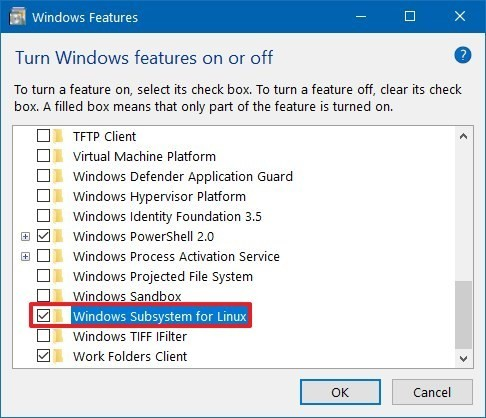
- Kattintson az OK gombra.
- Automatikusan megkeres és telepít néhány szükséges rendszerfájlt, majd kéri, hogy indítsa újra a számítógépet.
- Indítsa újra a számítógépet, majd ellenőrizze, hogy a Linux disztribúciója problémamentesen működik-e.
Kövesse az alábbi lépéseket a WSL engedélyezéséhez a Windows PowerShell használatával:
- Nyomja meg a Win + X billentyűt a Windows gyorsmenü megnyitásához.
- Az elemek listájában kattintson a „PowerShell (Rendszergazda)” elemre.
- Kattintson az „Igen” gombra, és megjelenik a „Felhasználói fiókok felügyelete” (UAC).
- Most másolja és illessze be ezt a parancsot, majd nyomja le az Enter billentyűt: Enable-WindowsOptionalFeature -Online -FeatureName Microsoft-Windows-Subsystem-Linux
- Ez automatikusan elkezdi keresni és telepíteni néhány szükséges Windows alrendszer Linuxhoz fájlokat a funkció engedélyezéséhez.
- Ha a rendszer kéri, írja be az „Y”-t a számítógép újraindításához.
Ez a folyamat telepíti az összes szükséges rendszerfájlt (ha megtalálható), és a Linux disztribúciónak most minden probléma nélkül kell működnie.
A Windows 10 nem engedett bejelentkezni
3] Telepítse a virtuális gépet
Mivel a virtuális gép ma már elengedhetetlen a WSL-verzióhoz, fontos, hogy a Windows-szolgáltatások segítségével telepítse, ha számítógépe támogatja. Használja a falás lépéseit:
- Nyomja meg a Windows Start gombot.
- Írja be a „Windows-szolgáltatások bekapcsolása” parancsot.
- Kattintson a „Windows-szolgáltatások be- vagy kikapcsolása” lehetőségre az alkalmazás megnyitásához.
- Most keresse meg a „Virtual Machine Platform” elemet, és jelölje be a mellette lévő négyzetet. Ez lehetővé teszi.
- Kattintson az OK gombra.
A funkció telepítése után megpróbálhatja frissíteni vagy újratelepíteni a WSL-alkalmazást, és most már minden probléma nélkül kell működnie.
4] Javítsa ki a fájlengedélyezési problémát
Előfordulhat, hogy a 0x80070032 kódú WslRegisterDistribution probléma megoldásához át kell vennie a Distro mappa tulajdonjogát, törölnie kell, majd újra telepítenie kell. Bár ritka, ez a megoldás néhány felhasználónál bevált.
Az alábbi lépésekkel javíthatja ki a fájlengedély-problémát:
- Nyomja meg a Win + R billentyűket a „Futtatás” párbeszédpanel megnyitásához.
- Írja be ezt a parancsot: „%localappdata%\Packages\”, majd nyomja meg az Enter billentyűt.
- Keresse meg a Distro mappa nevét a mappák listájában.
- Ha megtalálta a disztribúciós mappát, kattintson rá jobb gombbal, és válassza a Tulajdonságok menüpontot.
- Most váltson a „Biztonság fülre”.
- Kattintson a „Speciális” gombra.
- Ellenőrizze, hogy fiókja szerepel-e a listán szereplő fiókok között.
Ha végzett a folyamattal, törölje a mappát, és telepítse újra a Distro-t, majd ellenőrizze, hogy a telepítési folyamat zökkenőmentesen megy-e.
5] Indítsa újra az LxssManager szolgáltatást
Az LxssManager vagy Linux példány életciklus-szolgáltatása a háttérben működik a disztribúciós műveletek vezérlésére. Néha előfordulhat a 0x80070032 hiba, ha az LxssManager szolgáltatás nem indul el vagy elakad. A szolgáltatás újraindítása megszüntetheti a műveleti hibákat, és megoldhatja a problémát. Itt van, hogyan:
- Nyomja meg a Win + R billentyűket a „Futtatás” parancsmező megnyitásához.
- Írja be a „Services.msc” parancsot, és nyomja meg az Enter billentyűt.
- A szolgáltatások listájában keresse meg az „LxssManager” elemet.
- Kattintson rá jobb gombbal, majd kattintson a „stop” gombra.
- Várjon egy pillanatot (két percig), majd kattintson újra a jobb gombbal, és kattintson a Start gombra.
- Most indítsa újra a WSL-t, és ellenőrizze, hogy nincs-e benne 0x80070032 hiba.
6] Indítsa el a WSL-t a Microsoft Store-ból
Néha előfordulhat, hogy a telepített Linux disztribúció hibás, ami hibát eredményez a WSL eszköz indításakor. Ezt egyszerűen törölheti, ha újraindítja a WSL alkalmazást közvetlenül a Microsoft Store felületéről.
Windows 10 audioeszköz van használatban
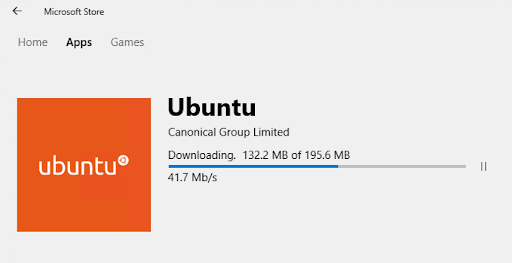
Kövesse az alábbi lépéseket:
- Lépjen a tálcára, és kattintson a Windows Search elemre.
- Ide írja be a Microsoft Store-t, és nyomja meg az Enter gombot.
- Kattintson a Microsoft Store alkalmazásra.
- Az ablak jobb felső sarkában kattintson a hárompontos menüre.
- Válassza a Saját könyvtár lehetőséget.
- Navigáljon az ablak bal oldalára, és kattintson a Telepítve gombra.
- Ezután lépjen vissza a jobb oldali ablaktáblába, és válassza ki a Linux Distribution alkalmazást.
- Kattintson az Indítás gombra, és ellenőrizze, hogy a probléma megoldódott-e.
Utolsó szó
Ennyi: Reméljük, sikerült kijavítania a WslRegisterDistribution failed error 0x80070032 hibát a Windows 10 rendszerben ezekkel a módszerekkel.
Most szeretnénk Önhöz fordulni.
Ossza meg ezt a cikket barátaival, kollégáival vagy családjával. Segíts, hogy segítsünk nekik.
Ezenkívül iratkozzon fel hírlevelünkre, hogy promóciókat, ajánlatokat és kedvezményeket kapjon tőlünk közvetlenül a postaládájába. Iratkozz fel az alábbi e-mail címeddel.
Olvassa el is
> A duplikált felhasználónév javítása a bejelentkezési vagy bejelentkezési képernyőn a Windows 10 rendszerben
> Javítás: Nem lehet letölteni mellékleteket az Outlook Web App alkalmazásból
> Javítsa ki a Windows 10 „Az eljárás belépési pontja nem található” hibát


